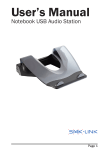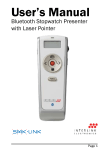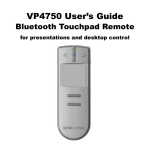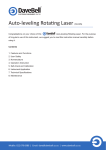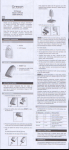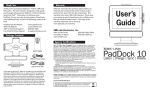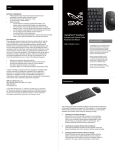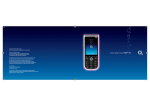Download SMK-Link VP6156 mice
Transcript
SOURIS BLUETOO HARGEABLE RECHARGEABLE UETOOTH BLUETOOTH RECHARGE EBOOK MOUSE NOTEBOOK MOUSE POUR ORDINATEUR USER’S MANUAL VP6156 Regulatory Compliance This device complies with Part 15 of the FCC Rules. Operation is subject to the following two conditions: (1) This device may not cause harmful interference, and (2) This device must accept any interference received, including interference that may cause undesired operation. FCC Certification This equipment has been tested and found to comply with the limits for a Class B digital device, pursuant to Part 15 of the FCC rules. These limits are designed to provide reasonable protection against harmful interference when the equipment is operated in a residential installation. This equipment generates, uses and can radiate radio frequency energy and, if not installed and used in accordance with the instructions, may cause harmful interference to radio communications. However, there is no guarantee that interference will not occur in a particular installation. If this equipment does cause harmful interference to radio or television reception, which can be determined by turning the equipment off and on, the user is encouraged to try to correct the interference by one or more of the following measures: • Reorient or relocate the receiving antenna. • Increase the separation between the equipment and receiver. • Consult the dealer or an experienced radio/TV technician for help. Notice: Any changes or modifications not expressly approved by the party responsible for compliance could void the user’s authority to operate the equipment. Extension cables are not recommended, if used, they must be shielded in order to comply with the emission limits. Page IC Certification The term “IC” before the certification/registration number only signifies that the Industry Canada technical specifications were met. Declaration of Conformity Hereby, SMK-LINK Electronics Corporation, declares that this product is in compliance with the essential requirements and other relevant provisions of Directive 1999/5/EC. All trademarks and registered trademarks mentioned in this document are the property of their respective owners. Features and specifications are subject to change without notice. ©2011 SMK-LINK Electronics, Inc. Page System Requirements Hardware • Bluetooth-HID enabled computer system Operating System • Windows XP, Vista, 7 (32- and 64-bit) • Mac OS 10.4.6+ Package Contents • Bluetooth notebook mouse • 2 x AAA Alkaline batteries • User’s manual Page Installing Batteries (Supplied) • Remove the battery cover. Battery Cover • Insert the two supplied AAA Alkaline batteries (included in the package) into the battery slots. Make sure the positive (+) and negative (-) ends of the batteries match the polarity markings inside the battery compartment. • Snap the battery cover back into position. Setting up Bluetooth Connection •You are now ready to connect the mouse to work with your Bluetooth system. Turn on the power by sliding the on/off switch located at the bottom of the mouse to the “on” position. The optical sensor lights up. Page • Before you can use Bluetooth device for the first time you must connect your device through a standard process of discovery and pairing. On / Off switch Connect button High Precision Optical Sensor Battery Cover • During the process, depending on the system and the Bluetooth software installed, it may ask you whether you want to use a passkey; please select “no passkey”. • The SMK-Link Bluetooth Notebook Mouse is designed to work with all Bluetooth software stack (protocol) standards. In addition, this mouse supports Macintosh OS with Bluetooth-HID capability. Please review the documentation that came with your computer system, or consult with your system vendor’s Technical Support for any specifics regarding your Bluetooth system. Page MICROSOFT Bluetooth Software 1.Make sure your computer’s Bluetooth radio is turned on. 2.Double click on the “Bluetooth Manager” icon in the system tray to open Microsoft Bluetooth GUI. 3.Click “Add a Device” to search for Bluetooth devices. Page 4.Turn your mouse on if it’s not already on. Press the connect button located at the bottom of the mouse until the red LED mouse sensor lights up and the scroll wheel of the mouse flashes. 5.The computer will search for new Bluetooth devices within range and list each device on the screen. Select the “SMK-Link Bluetooth Mouse”. Click “Next”. Page 6.If a window appears asking for a passkey. Select “Don’t use a passkey” and click “Next”. 7.Bluetooth stack starts to connect with SMK-Link Bluetooth Mouse and install device driver. Page 8.Once the device driver installation is completed, click “Close” to finish installation process. Your Bluetooth mouse is set up and ready to go. APPLE Macintosh Bluetooth Software 1.Make sure your computer’s Bluetooth radio is turned on. Open “System Preferences” page. Page 2.Double click the Bluetooth icon to open MAC Bluetooth GUI and select “Devices” page. 3.Press “Set Up New Device” to set up new Bluetooth devices. Page 10 4.“Bluetooth Setup Assistant” page will show up. Click “Continue”. 5.Select “Mouse“ from the device list and click “Continue”. Page 11 6.Turn your mouse on. Press the connect button located at the bottom of the mouse until the red LED mouse sensor lights up and the scroll wheel of the mouse flashes blue. 7.Bluetooth Setup Assistant will search for new Bluetooth mouse devices within range. Select “SMK-Link Bluetooth Mouse” and click “Continue”. Page 12 8.The computer will start pairing with the mouse. Click “Continue”. 9.On the Conclusion screen, click “Quit” to exit setup. Your Bluetooth mouse is successfully installed. Page 13 Operating Tips & Troubleshoot • Check the on/off switch located at the bottom of the mouse to make sure the mouse is powered on before using it. • Conserve the battery power by switching the on/off switch to “off” position while traveling or if the mouse will not be in use for awhile. If you will not use the mouse for a long period of time remove the batteries from the battery compartment. • During operation the mouse will go into sleep mode after 8 minutes of inactivity to save battery power. Move the mouse or click on any mouse button to wake it up. • If the mouse cursor behaves erratically, first check if the operating range is within 33-ft (10 meters). If it’s within range and the normal cursor movement is not resumed, replace with a fresh set of 2 AAA batteries. • The mouse stays connected to your Bluetooth-enabled computer even when it’s turned off and out of range once it’s set up. If for any reason the connection to the system is lost, first check if the Bluetooth mouse icon is still displayed in My Bluetooth Places and verify that the Bluetooth computer is within the range (up to 30 feet). If the connection is lost it can be fixed by following the instructions in the Setting up Bluetooth Connection section above to reconnect the devices. • If the connection is frequently lost under normal operation, contact your system vendor’s technical support or check for Bluetooth stack update on your system vendor’s website. Page 14 Warranty SMK-LINK ELECTRONICS CORPORATION (SMK-LINK) warrants to the original end-user purchaser of the Product (“you”) that the Product, excluding batteries, will be free from defects in materials or workmanship under normal use and service for one-year from date of purchase. Dated invoice or sales receipt is necessary to accompany the Product returned for warranty service consideration. Any Product repaired or replaced under the terms of the warranty is covered for the remainder of the original warranty period or ninety (90) days from the date of service or return shipping, whichever is longer. If the Product becomes defective in materials or workmanship during the warranty period, SMK-LINK will, at its option, either repair or replace it with a more current or upgraded model if the originally purchased model is not available. This warranty does not cover products which have been subjected to misuse, accident, physical damage, improper installation, abnormal operation or handling, neglect, inundation or fire, or when product regulatory label has been removed, altered or rendered illegible; nor does it cover accessory and consumable items. In no case shall SMK-LINK be liable for any indirect special, incidental, or consequential damages based upon breach of warranty, breach of contract, negligence, strict tort or any other legal theory. Such damages include, but are not limited to, loss of profits, loss of savings or revenues, inability to use the product or any associated equipment, cost of capital, cost of any substitute equipment, facilities or services, claims by third parties other than you, and injury to property. SMK-LINK’s total liability for damages for any cause related to, or arising out of, the use or inability to use the product, shall not exceed the original price paid for the product even if SMK-LINK has been informed of such possibility. If your Product requires warranty service, you must first contact SMK-LINK Product Support to receive an RMA Number. Page 15 The contact information can be found on SMK-LINK website: http://www.smklink.com/support/contactsupport.html. This warranty does not affect your statutory right and you may also have other rights which vary from state to state. Unless modified in writing, signed by both you and SMK-LINK, this warranty is understood to be the complete and exclusive agreement between the parties, superseding all prior agreements, oral or written, and all other communica¬tions between the parties relating to the subject matter of this warranty. Product Support SMK-Link Electronics Corporation 3601-B Calle Tecate, Camarillo, CA 93012 TEL: (888) 696-3500 FAX: (805) 987-6665 www.smklink.com Page 16 de tout équipement, établissement ou service de remplacement, de réclamations par des tiers autres que vous et de dommages matériels. La responsabilité totale de SMK-LINK à l’égard de tout dommage lié à l’incapacité d’utiliser le produit ou découlant de celle-ci n’excédera pas le prix original payé pour le produit, et ce, même si SMK-LINK a été informé d’une telle éventualité. Si votre produit nécessite une réparation en vertu de la garantie, vous devez d’abord communiquer avec le soutien des produits SMK-LINK afin d’obtenir un numéro de compte de matériel réparable. Vous trouvez les coordonnées sur le site Web de SMK-LINK : http://www.smklink.com/support/contactsupport.html. Cette garantie n’a aucune incidence sur votre droit accordé par la loi et vous pourriez également avoir d’autres droits qui peuvent varier d’un état à l’autre. À moins d’une modification écrite et signée par vous et SMK-LINK, il est entendu que cette garantie est une entente complète et exclusive entre les parties, remplaçant toutes les ententes précédentes, verbales ou écrites, et toutes les communications entre les parties liées à l’objet de cette garantie. Soutien des produits SMK-Link Electronics Corporation 3601-B Calle Tecate, Camarillo, CA 93012 TEL: (888) 696-3500 FAX: (805) 987-6665 www.smklink.com Page 16 Garantie SMK-LINK ELECTRONICS CORPORATION (SMK-LINK) garantit à l’acheteur original et utilisateur final du produit (« vous ») que le produit, à l’exception des piles, sera exempt de tout défaut de matériel ou de fabrication dans des conditions normales d’utilisation et de service pendant un an à compter de la date d’achat. Une facture datée ou un reçu de vente daté doit nécessairement accompagner le produit qui est retourné à des fins de services en vertu de la garantie. Tout produit réparé ou remplacé en vertu des modalités de cette garantie est couvert pour le reste de la période de garantie originale ou pour quatre-vingt-dix (90) jours à compter de la date de service ou d’expédition de retour, selon l’éventualité la plus longue. Si, pendant la période de garantie, le produit devient défectueux pour des raisons de matériel ou de fabrication, SMK-LINK, à sa discrétion, le réparera ou le remplacera par un modèle plus récent ou par un modèle amélioré si le modèle acheté à l’origine n’est plus disponible. Cette garantie ne couvre pas les produits qui ont été soumis à une mauvaise utilisation, qui ont subi un accident, des dommages physiques, une installation inappropriée, un fonctionnement anormal ou une manipulation anormale, de la négligence, une inondation ou un incendie ou si l’étiquette réglementaire du produit a été retirée, modifiée ou si elle est désormais illisible; les accessoires et les articles consommables ne sont également pas couverts. À aucun moment, SMK-LINK ne sera tenue responsable de dommages spéciaux quelconques indirects ou consécutifs découlant d’une violation de garantie, d’une rupture de contrat, d’une négligence, d’un préjudice strict ou de toute autre théorie juridique. Ces dommages comprennent, mais sans en exclure d’autres, la perte de profits, la perte d’économies ou de revenus, l’incapacité d’utiliser le produit ou tout autre équipement connexe, le coût du capital, le coût Page 15 • Si le curseur de la souris semble errer, vérifiez si la souris est à l’intérieur de la portée de connexion (10 m ou 33 pi). Si elle est à l’intérieur de la portée et que le curseur erre toujours, remplacez les piles par deux piles AAA neuves. • La souris demeure connectée à l’ordinateur avec Bluetooth même si elle est fermée et hors de portée après configuration. Si, pour quelque raison, la connexion avec l’ordinateur est coupée, commencez par vérifier si le symbole de la souris apparaît dans Mes dispositifs Bluetooth et si la souris est à l’intérieur de la portée de connexion (10 m ou 33 pi) de l’ordinateur. Si la connexion est coupée, suivez les instructions de la section Configuration de la connexion Bluetooth pour connecter de nouveau les dispositifs. • Si la connexion coupe fréquemment en utilisation normale, contactez le soutien technique du fabricant de l’ordinateur ou vérifiez les mises à jour des piles de protocoles Bluetooth sur le site Web du fabricant de l’ordinateur. Page 14 9. À la dernière fenêtre, cliquez sur « Terminer » pour mettre fin à l’installation. La souris Bluetooth est correctement installée. Conseils et dépannage • Vérifiez l’interrupteur de marche/arrêt situé sous la souris pour vous assurer que celle-ci est sous tension avant de l’utiliser. • Conservez la puissance des piles en glissant l’interrupteur de marche/ arrêt à la position « arrêt » pendant les déplacements ou si la souris ne sera pas utilisée pendant une longue période. Si vous n’utilisez pas la souris pendant une longue période, retirez les piles du compartiment. • Pendant l’utilisation, la souris passera en mode veille après huit minutes d’inactivité pour conserver la puissance des piles. Déplacez la souris ou cliquez sur un bouton de la souris pour la réactiver. Page 13 7. L’assistant de configuration Bluetooth recherchera les nouvelles souris Bluetooth dans la portée. Sélectionnez « SMK-Link Bluetooth Mouse » (souris Bluetooth SMK-Link) et cliquez sur « Continuer ». 8. L’ordinateur lancera l’appairage avec la souris. Cliquez sur « Continuer ». Page 12 5. Sélectionnez « Souris » dans la liste des dispositifs et cliquez sur « Continuer ». 6. Mettez la souris en marche. Appuyez sur le bouton de connexion situé sous la souris jusqu’à ce que le capteur (DEL rouge) s’allume et que la molette de la souris clignote en bleu. Page 11 3. Sélectionnez « Configurer un nouveau dispositif » pour configurer de nouveaux dispositifs Bluetooth. 4. La page « Assistant de configuration Bluetooth » s’affichera. Cliquez sur « Continuer ». Page 10 Logiciel Bluetooth d’APPLE Macintosh 1. Assurez-vous que le module radio Bluetooth de l’ordinateur est en marche. Ouvrez la page « Préférences système ». 2. Faites un double clic sur le symbole Bluetooth pour ouvrir l’interface graphique Bluetooth MAC et sélectionnez « Dispositifs » Page 9 7. La pile de protocoles Bluetooth lance la connexion avec la souris Bluetooth SMK-Link et installe le pilote. 8. Lorsque le pilote est installé, cliquez sur « Terminer » pour mettre fin à l’installation. La souris Bluetooth est configurée et prête à être utilisée. Page 8 3. Cliquez sur « Ajouter un dispositif » pour lancer la recherche de dispositifs Bluetooth. 4. Mettez la souris sous tension si elle ne l’est pas. Appuyez sur le bouton de connexion situé sous la souris jusqu’à ce que le capteur (DEL rouge) s’allume et que la molette de la souris clignote. 5. L’ordinateur recherchera les nouveaux dispositifs Bluetooth situés dans la portée et les affichera à l’écran. Sélectionnez « SMK-Link Bluetooth Mouse » (souris Bluetooth SMK-Link). Cliquez sur « Suivant ». 6. Si une invite demande un mot de passe Bluetooth, sélectionnez « Pas de mot de passe » et cliquez sur « Suivant ». Page 7 Logiciel Bluetooth de MICROSOFT 1. Assurez-vous que le module radio Bluetooth de l’ordinateur est en marche. 2. Faites un double clic sur le symbole du « gestionnaire Bluetooth » situé dans la zone de notification pour lancer l’interface graphique Bluetooth de Microsoft. Page 6 • Vous devez, avant d’utiliser des dispositifs Bluetooth, les connecter au moyen de processus normalisés de mode de découverte et d’appariement. On / Off switch Connect button High Precision Optical Sensor Battery Cover • Pendant le processus et selon l’ordinateur et le logiciel Bluetooth qui est installé, on vous demandera peut-être d’indiquer si vous désirez utiliser un mot de passe; veuillez sélectionner « pas de mot de passe ». • La souris Bluetooth pour ordinateur portatif SMK-Link est conçue pour fonctionner avec toutes les piles de protocoles normalisés Bluetooth. De plus, la souris est compatible avec le système d’exploitation Macintosh avec technologie Bluetooth HID. Veuillez consulter la documentation fournie avec l’ordinateur ou consultez le soutien technique du fournisseur de l’ordinateur pour toute question concernant la technologie Bluetooth de l’ordinateur. Page 5 Installation des piles (fournies) Battery Cover • Retirez le couvercle des piles. • Insérez les deux piles alcalines AAA fournies (dans l’emballage) dans les supports de piles. Assurez-vous que les extrémités positive (+) et négative (-) correspondent aux polarités inscrites dans le compartiment des piles. • Replacez le couvercle des piles. Configuration de la connexion Bluetooth • Vous êtes maintenant prêt à configurer la souris pour qu’elle fonctionne avec Bluetooth. Mettez la souris sous tension en glissant l’interrupteur de marche/arrêt situé sous la souris à la position « marche ». Le capteur optique s’allume. Page 4 CONFIGURATION NÉCESSAIRE Matériel • Ordinateur avec Bluetooth HID installé Système d’exploitation • Windows XP, Vista, 7 (32 et 64 bits) • Mac OS 10.4.6+ Contenu de l’emballage • Souris Bluetooth pour ordinateur portatif • 2 piles alcalines AAA • Manuel de l’utilisateur Page 3 n’est pas recommandée; si celles-ci sont utilisées, elles doivent être blindées de façon à être conformes aux limites d’émission. Certification d’IC Le terme « IC » placé devant le numéro de certification ou d’enregistrement signifie uniquement que les spécifications techniques d’Industrie Canada ont été respectées. Déclaration de conformité: Par les présentes, SMK-LINK Electronics Corporation déclare que ce produit est conforme aux exigences essentielles et autres dispositions pertinentes de la directive 19995//EC. Toutes les marques de commerce et les marques déposées citées dans ce document appartiennent à leurs propriétaires respectifs. Les fonctionnalités et les caractéristiques peuvent changer sans avis. ©2011 SMK-LINK Electronics inc. Page 2 Conformité réglementaire Cet appareil est conforme à la partie 15 des règlements de la FCC. Son fonctionnement est soumis aux deux conditions suivantes : (1) cet appareil ne doit pas causer de l’interférence nuisible et (2) cet appareil doit accepter toute interférence reçue, y compris les interférences pouvant entraîner un fonctionnement indésirable. Certification de la FCC Cet appareil a été testé et déclaré conforme aux exigences applicables à un appareil numérique de classe B en vertu de la partie 15 des règlements de la FCC. Ces normes sont conçues pour fournir une protection raisonnable contre l’interférence nuisible dans une habitation. Cet appareil génère, utilise et peut émettre de l’énergie sous forme de fréquence radio et, s’il n’est pas installé conformément aux instructions, peut causer de l’interférence nuisible aux communications radio. Cependant, il n’y a aucune garantie qu’il n’y aura pas d’interférence dans un environnement particulier. Si cet appareil produit de l’interférence nuisible à la réception de signaux radio ou de télévision, ce qui peut être identifié en fermant et en allumant cet appareil, l’utilisateur devrait essayer de corriger ce problème d’interférence par une ou plusieurs de ces mesures : • orienter différemment ou déplacer l’antenne réceptrice; • augmenter la distance entre cet appareil et le récepteur; • consulter le revendeur ou un technicien compétent en radiotélévision pour obtenir de l’aide. Avis : toutes modifications ou altérations non approuvées expressément par le responsable de la conformité peuvent annuler le droit de l’utilisateur d’utiliser ce produit. L’utilisation de rallonges électriques Page 1 ARGEABLE ETOOTH SOURIS BLUETOOTH POUR ORDINATEUR PORTATIF SOURIS BLUETOO RECHARGE POUR ORDINATEUR P EBOOK MOUSE MANUEL DE L’UTILISATEUR VP6156
This document in other languages
- français: SMK-Link VP6156